Tenha uma noção melhor da satisfação dos visitantes permitindo que forneçam feedback sobre a experiência que tiveram. Visitantes podem classificar um chat como Bom ou Ruim durante ou após a sessão de chat. Depois que você ativar a classificação de chat, todos os visitantes podem ver a solicitação para classificar o chat. Não é possível personalizar os ícones de classificação nem as mensagens mostradas aos visitantes. Agentes podem ver as classificações e os comentários em tempo real durante o chat ou você pode visualizá-las posteriormente no histórico.
No momento, não é possível gerar relatórios de análise das classificações de chat. Estamos trabalhando para dar suporte a esses relatórios em breve. Até lá, você pode exportar as classificações de chat como um arquivo CSV a partir do histórico (consulte Habilitação e visualização da classificação de chat a seguir).
As informações neste artigo aplicam-se apenas a clientes que usam o Zendesk Chat. Pesquisas semelhantes de satisfação do cliente estão disponíveis para as mensagens do Zendesk e o Zendesk Support. Para obter mais informações, consulte os seguintes artigos:
Noções básicas sobre a experiência do usuário com a classificação de chat
Os visitantes podem clicar nos ícones de positivo ou negativo a qualquer momento durante o chat. Quando uma pessoa clica na classificação, uma janela é exibida pedindo para que ela deixe um comentário.
Ela também pode alterar ou remover uma classificação e deixar um novo comentário. Embora todas as classificações e comentários apareçam na transcrição de chat, apenas as últimas classificações e comentários deixados pelo visitante contam como a classificação geral e final para o chat. Quando um visitante classifica um chat durante a sessão, ele é solicitado a deixar um comentário com o botão Deixar um comentário.
Quando um agente ou visitante sai do chat, os visitantes que não deixarem uma classificação ou classificarem o chat sem deixar um comentário, receberão uma solicitação para fazerem isso.
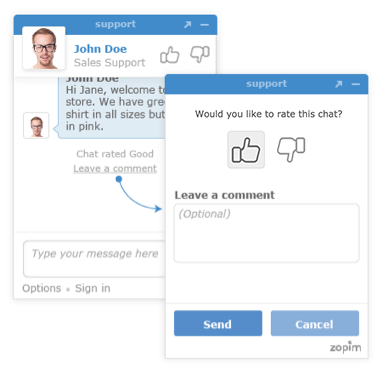

Os agentes podem também solicitar que os visitantes classifiquem o chat durante a conversa clicando no botão Classificação na parte inferior direta da janela de chat. O visitante vê um link para Classificar este chat no widget.

Agentes e visitantes podem visualizar as classificações deixadas durante uma conversa na janela de chat ou na transcrição de chat.

Ativação e visualização da classificação de chat
Depois que você ativa a classificação de chat, ela fica ativada para todos os visitantes. Não é possível personalizar o texto nem os ícones que aparecem. Você pode visualizar e pesquisar classificações de chat antigas no histórico.
- No painel do Chat, acesse Configurações > Widget.
- Selecione a aba Configurações.
- Em Índice de satisfação, selecione a caixa Ativar o Índice de satisfação.
- Clique em Salvar alterações.
As classificações também aparecem na transcrição que fica no histórico.
Como visualizar a classificação de chat no histórico
- O ícone da classificação de chat aparece na lista de chats e nas transcrições de chat.

- Use as opções de pesquisa avançada para pesquisar chats e classificações.

- Selecione os chats e clique em Ações > Exportar detalhes do chat para exportar os resultados como um arquivo CSV.
Noções básicas sobre como a classificação de chat funciona com os índices de satisfação do cliente
Se você ativou os índices de satisfação do cliente para o Zendesk Support, os tickets criados a partir de chats com classificações terão a classificação do ticket atualizada pela classificação de chat mais recente quando o ticket for criado. Por exemplo, se um chat for classificado como Bom e um ticket for criado a partir desse chat, o ticket também terá um índice de satisfação positivo.
Se as classificações de chat estiverem ativadas, mas as classificações do Support não, as classificações de chat não aparecerão no ticket. No entanto, elas aparecerão na transcrição do chat.
Para obter mais informações, consulte Uso de índices de satisfação do cliente.